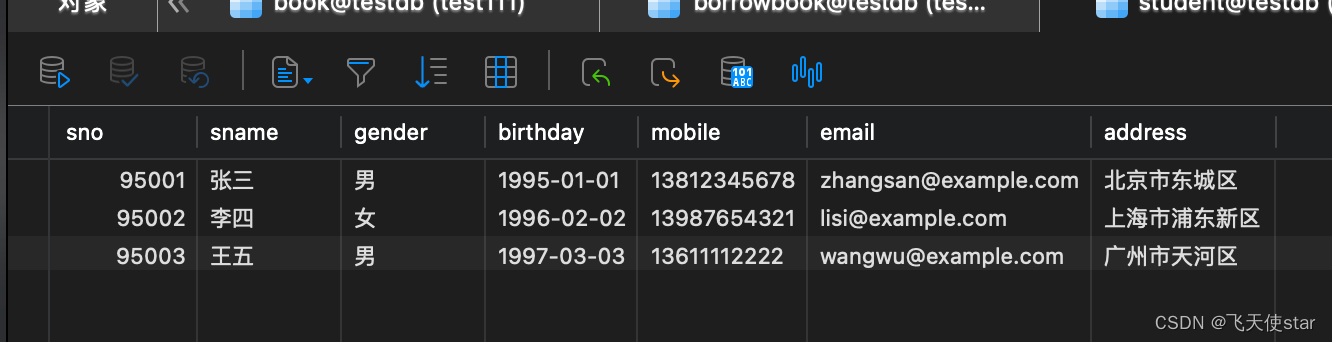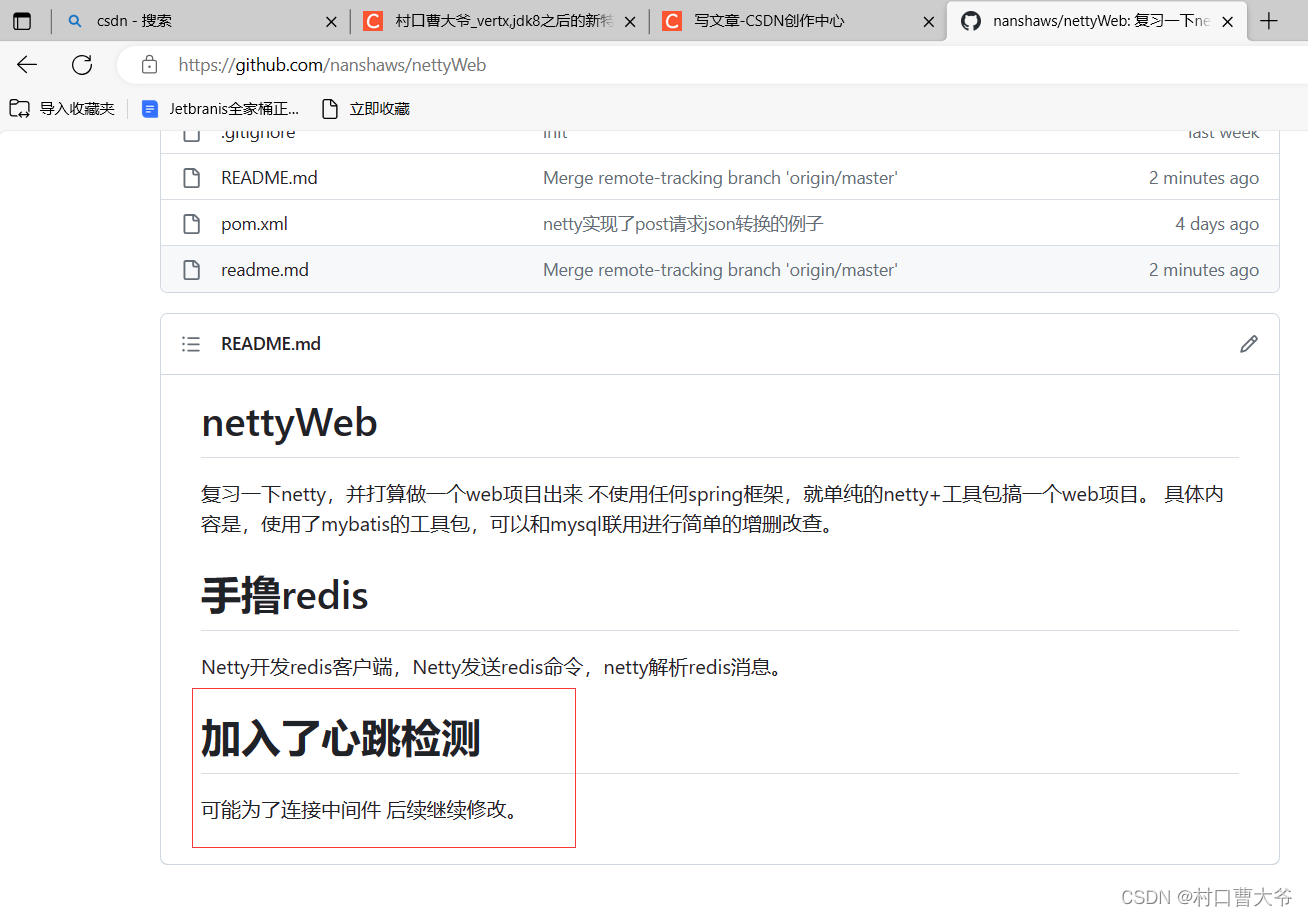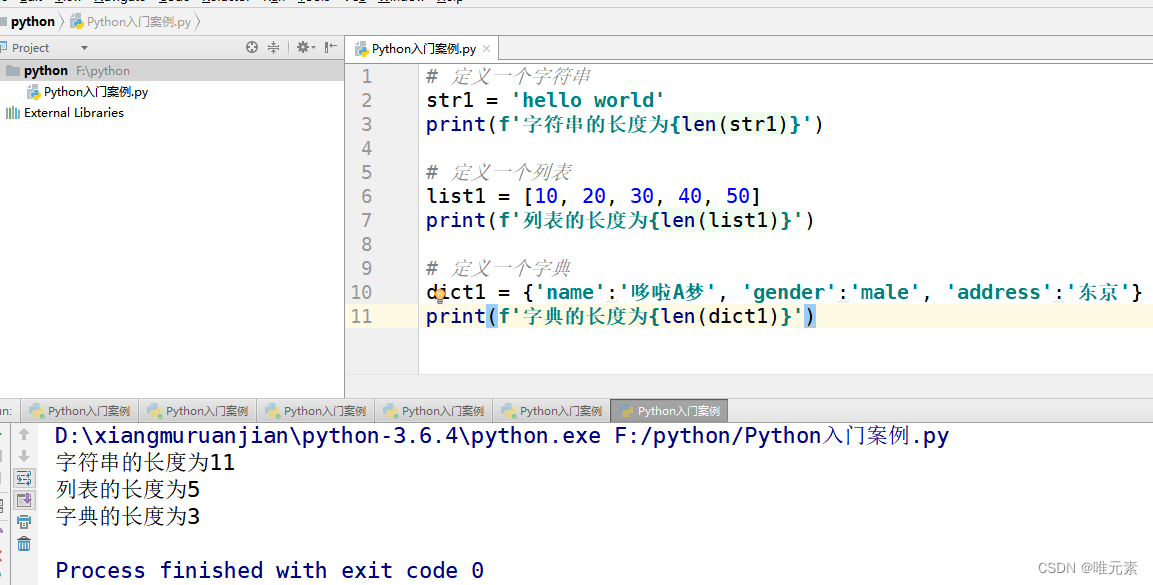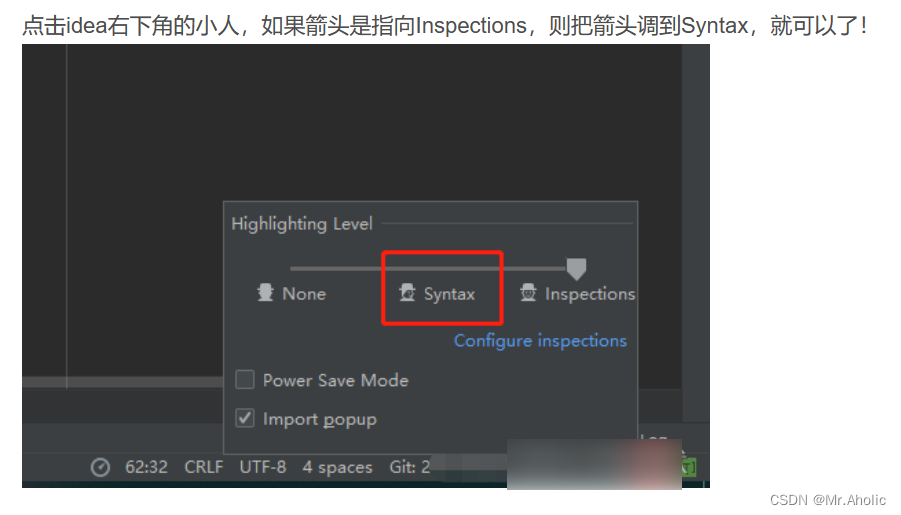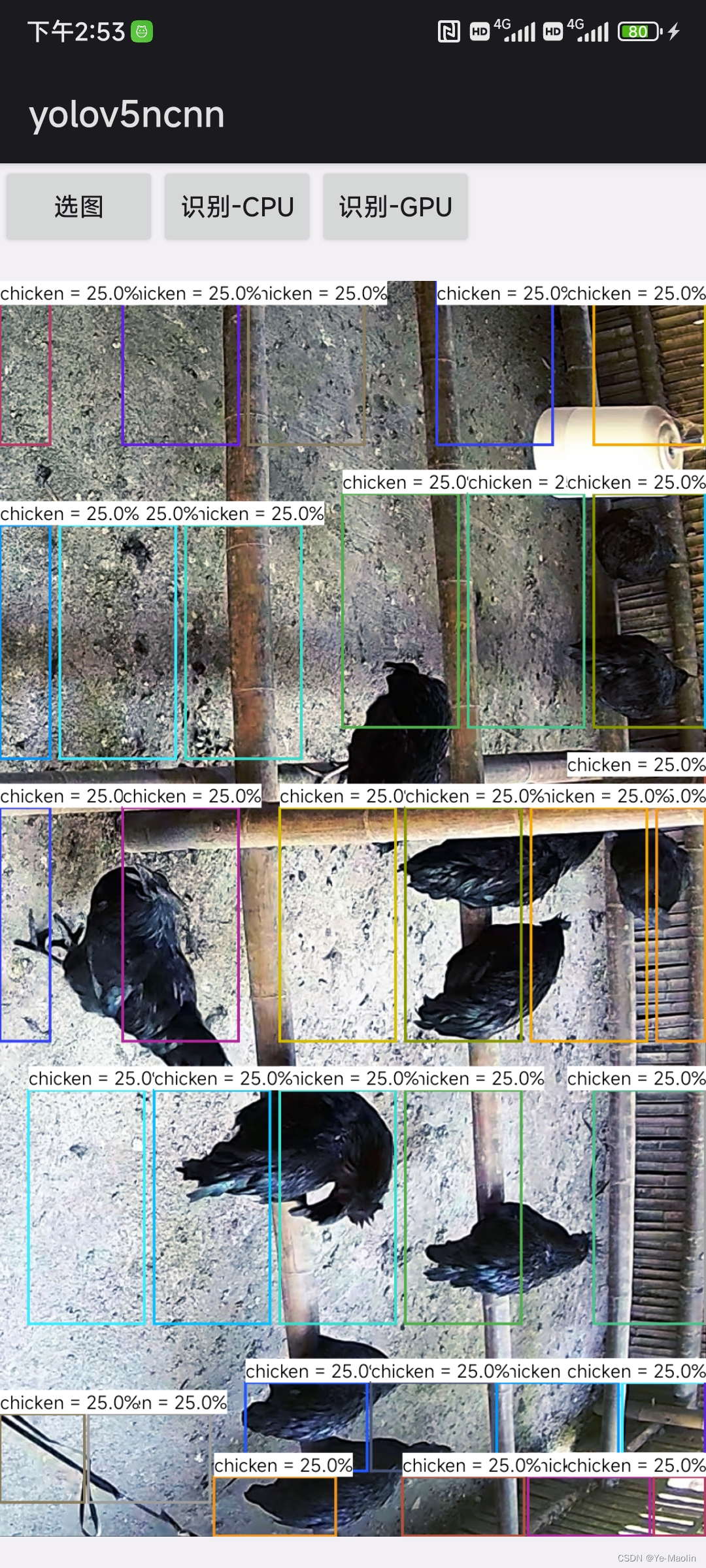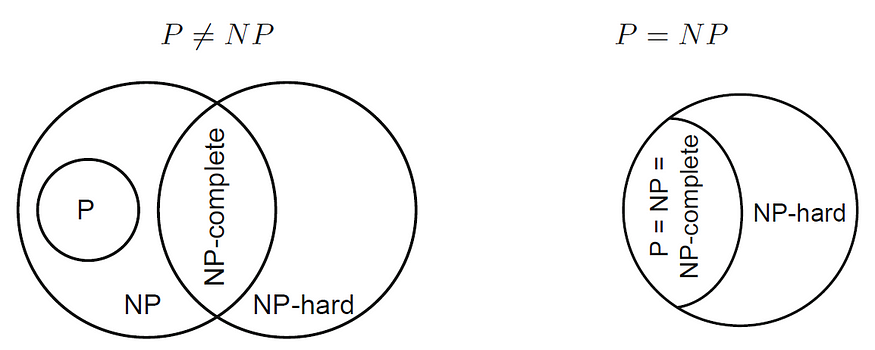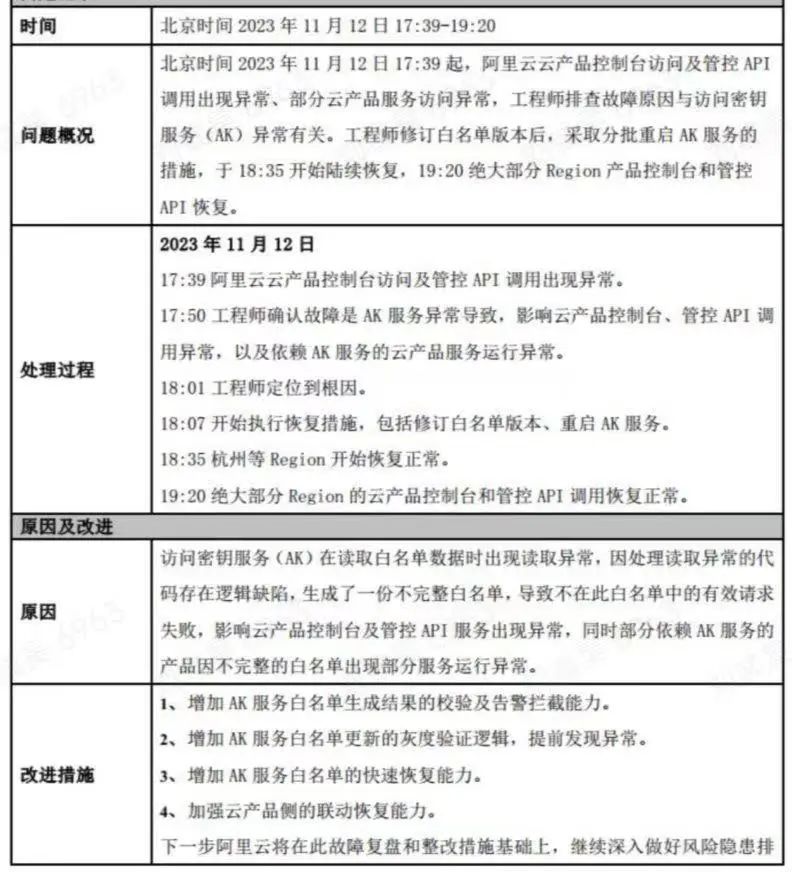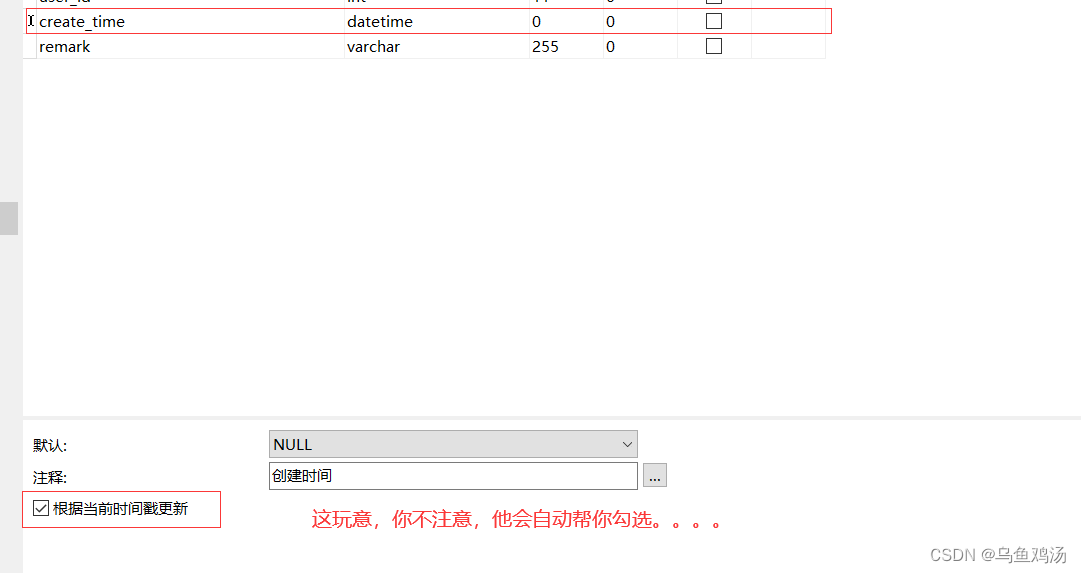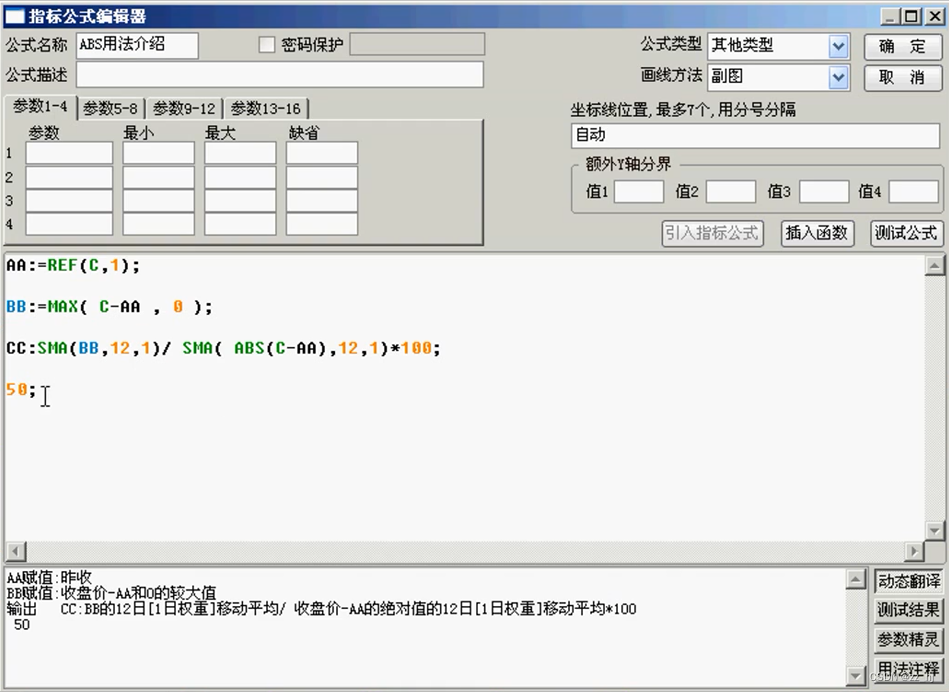7Docker 容器中文异常
容器存在问题话,记得优先在官网查询
[问题起因] 今天登陆之前部署的 MySQL 数据库查询,发现使用 SQL 语句无法查询中文字段,即使直接输入中文都没有办法显示。
# 查看容器支持的字符集
root@b18f56aa1e15:# locale -a
C
C.UTF-8
POSIX
[解决方法] Docker 部署的 MySQL 系统使用的是 POSIX 字符集。然而 POSIX 字符集是不支持中文的,而 C.UTF-8 是支持中文的只要把系统中的环境 LANG 改为 “C.UTF-8” 格式即可解决问题。同理,在 K8S 进入 pod 不能输入中文也可用此方法解决。
# 临时解决
docker exec -it some-mysql env LANG=C.UTF-8 /bin/bash
# 永久解决
docker run --name some-mysql \
-e MYSQL_ROOT_PASSWORD=my-secret-pw \
-d mysql:tag --character-set-server=utf8mb4 \
--collation-server=utf8mb4_unicode_ci
8Docker 容器网络互通
了解 Docker 的四种网络模型
[问题起因] 在本机部署 Nginx 容器想代理本机启动的 Python 后端服务程序,但是对代码服务如下的配置,结果访问的时候一直提示 502 错误。
# 启动Nginx服务
$ docker run -d -p 80:80 $PWD:/etc/nginx nginx
server {
...
location /api {
proxy_pass http://localhost:8080
}
...
}
[解决方法] 后面发现是因为 nginx.conf 配置文件中的 localhost 配置的有问题,由于 Nginx 是在容器中运行,所以 localhost 为容器中的 localhost,而非本机的 localhost,所以导致无法访问。
可以将 nginx.conf 中的 localhost 改为宿主机的 IP 地址,就可以解决 502 的错误。
# 查询宿主机IP地址 => 172.17.0.1
$ ip addr show docker0
docker0: <BROADCAST,MULTICAST,UP,LOWER_UP> mtu 1500 qdisc noqueue state UP group default
link/ether 02:42:d5:4c:f2:1e brd ff:ff:ff:ff:ff:ff
inet 172.17.0.1/16 scope global docker0
valid_lft forever preferred_lft forever
inet6 fe80::42:d5ff:fe4c:f21e/64 scope link
valid_lft forever preferred_lft forever
server {
...
location /api {
proxy_pass http://172.17.0.1:8080
}
...
}
当容器使用 host 网络时,容器与宿主共用网络,这样就能在容器中访问宿主机网络,那么容器的 localhost 就是宿主机的 localhost 了。
# 服务的启动方式有所改变(没有映射出来端口)
# 因为本身与宿主机共用了网络,宿主机暴露端口等同于容器中暴露端口
$ docker run -d -p 80:80 --network=host $PWD:/etc/nginx nginxx
9Docker 容器总线错误
总线错误看到的时候还是挺吓人了
[问题起因] 在 docker 容器中运行程序的时候,提示 bus error 错误。
# 总线报错
$ inv app.user_op --name=zhangsan
Bus error (core dumped)
[解决方法] 原因是在 docker 运行的时候,shm 分区设置太小导致 share memory 不够。不设置 --shm-size 参数时,docker 给容器默认分配的 shm 大小为 64M,导致程序启动时不足。具体原因还是因为安装 pytorch 包导致了,多进程跑任务的时候,docker 容器分配的共享内存太小,导致 torch 要在 tmpfs 上面放模型数据用于子线程的 共享不足,就出现报错了。
# 问题原因
root@18...35:/opt/app# df -TH
Filesystem Type Size Used Avail Use% Mounted on
overlay overlay 2.0T 221G 1.4T 3% /
tmpfs tmpfs 68M 0 68M 0% /dev
shm tmpfs 68M 41k 68M 1% /dev/shm
# 启动docker的时候加上--shm-size参数(单位为b,k,m或g)
$ docker run -it --rm --shm-size=200m pytorch/pytorch:latest
# 在docker-compose添加对应配置
$ shm_size: '2gb'
[解决方法] 还有一种情况就是容器内的磁盘空间不足,也会导致 bus error 这样的报错,所以如果出现了,清除多余文件和目录或者分配一个大的磁盘空间,就可以解决了。
# 磁盘空间不足
$ df -Th
Filesystem Type Size Used Avail Use% Mounted on
overlay overlay 1T 1T 0G 100% /
shm tmpfs 64M 24K 64M 1% /dev/shm
10Docker NFS 挂载报错
NFS 挂载之后容器程序使用异常为内核版本太低导致的
[问题起因] 我们将服务部署到 openshift 集群中,启动服务调用资源文件的时候,报错信息如下所示。从报错信息中,得知是在 Python3 程序执行 read_file() 读取文件的内容,给文件加锁的时候报错了。但是奇怪的是,本地调试的时候发现服务都是可以正常运行的,文件加锁也是没问题的。后来发现,在 openshift 集群中使用的是 NFS 挂载的共享磁盘。
# 报错信息
Traceback (most recent call last):
......
File "xxx/utils/storage.py", line 34, in xxx.utils.storage.LocalStorage.read_file
OSError: [Errno 9] Bad file descriptor
# 文件加锁代码
...
with open(self.mount(path), 'rb') as fileobj:
fcntl.flock(fileobj, fcntl.LOCK_EX)
data = fileobj.read()
return data
...
[解决方法] 从下面的信息得知,要在 Linux 中使用 flock() 的话,就需要升级内核版本到 2.6.11+ 才行。后来才发现,这实际上是由 RedHat 內核中的一个错误引起的,并在 kernel-3.10.0-693.18.1.el7 版本中得到修复。所以对于 NFSv3 和 NFSv4 服务而已,就需要升级 Linux 内核版本才能够解决这个问题。
# https://t.codebug.vip/questions-930901.htm
$ In Linux kernels up to 2.6.11, flock() does not lock files over NFS (i.e.,
the scope of locks was limited to the local system). [...] Since Linux 2.6.12,
NFS clients support flock() locks by emulating them as byte-range locks on the entire file.
11Docker 使用默认网段
启动的容器网络无法相互通信,很是奇怪!
[问题起因] 我们在使用 Docker 启动服务的时候,发现有时候服务之前可以相互连通,而有时启动的多个服务之前却出现了无法访问的情况。究其原因,发现原来是因为使用的内部私有地址网段不一致导致的。有的服务启动到了 172.17 - 172.31 的网段,有的服务跑到了 192.169.0 - 192.168.224 的网段,这样导致服务启动之后出现无法访问的情况(默认情况下,有下面这个两个网段可供其使用)。
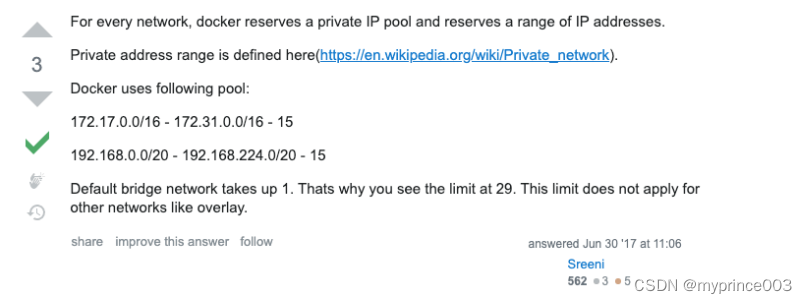
[解决方法] 上述问题的处理方式,就是手动指定 Docker 服务的启动网段,二选一就可以了。
# 查看docker容器配置
$ cat /etc/docker/daemon.json
{
"registry-mirrors": ["https://vec0xydj.mirror.aliyuncs.com"],
"default-address-pools":[{"base":"172.17.0.0/12", "size":24}],
"experimental": true,
"default-runtime": "nvidia",
"live-restore": true,
"runtimes": {
"nvidia": {
"path": "/usr/bin/nvidia-container-runtime",
"runtimeArgs": []
}
}
}
12Docker 服务启动串台
使用 docker-compose 命令各自启动两组服务,发现服务会串台!
[问题起因] 在两个不同名称的目录目录下面,使用 docker-compose 来启动服务,发现当 A 组服务启动完毕之后,再启动 B 组服务的时候,发现 A 组当中对应的一部分服务又重新启动了一次,这就非常奇怪了!因为这个问题的存在会导致,A 组服务和 B 组服务无法同时启动。之前还以为是工具的 Bug,后来请教了 “上峰”,才知道了原因,恍然大悟。
# 服务目录结构如下所示
A: /data1/app/docker-compose.yml
B: /data2/app/docker-compose.yml
[解决方法] 发现 A 和 B 两组服务会串台的原因,原来是 docker-compose 会给启动的容器加 label 标签,然后根据这些 label 标签来识别和判断对应的容器服务是由谁启动的、谁来管理的,等等。而这里,我们需要关注的 label 变量是 com.docker.compose.project,其对应的值是使用启动配置文件的目录的最底层子目录名称,即上面的 app 就是对应的值。我们可以发现, A 和 B 两组服务对应的值都是 app,所以启动的时候被认为是同一个,这就出现了上述的问题。如果需要深入了解的话,可以去看对应源代码。
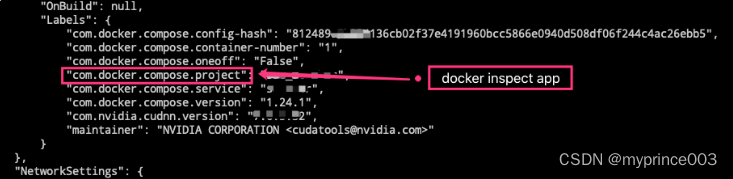
Docker服务启动串台
# 可以将目录结构调整为如下所示
A: /data/app1/docker-compose.yml
B: /data/app2/docker-compose.yml
A: /data1/app-old/docker-compose.yml
B: /data2/app-new/docker-compose.yml
或者使用 docker-compose 命令提供的参数 -p 手动指定标签,来规避该问题的发生。
# 指定项目项目名称
$ docker-compose -f ./docker-compose.yml -p app1 up -d
13Docker 命令调用报错
在编写脚本的时候常常会执行 docker 相关的命令,但是需要注意使用细节!
[问题起因] CI 更新环境执行了一个脚本,但是脚本执行过程中报错了,如下所示。通过对应的输出信息,可以看到提示说正在执行的设备不是一个 tty。

随即,查看了脚本发现报错地方是执行了一个 exec 的 docker 命令,大致如下所示。很奇怪的是,手动执行或直接调脚本的时候,怎么都是没有问题的,但是等到 CI 调用的时候怎么都是有问题。后来好好看下,下面这个命令,注意到 -it 这个参数了。
# 脚本调用docker命令
docker exec -it <container_name> psql -Upostgres ......
我们可以一起看下 exec 命令的这两个参数,自然就差不多理解了。

[解决方法] docker exec 的参数 -t 是指 Allocate a pseudo-TTY 的意思,而 CI 在执行 job 的时候并不是在 TTY 终端中执行,所以 -t 这个参数会报错。同时在 『stackoverflow』也有人给出原因,可以自行查看。

14Docker 定时任务异常
在 Crontab 定时任务中也存在 Docker 命令执行异常的情况!
[问题起因] 今天发现了一个问题,就是在备份 Mysql 数据库的时候,使用 docker 容器进行备份,然后使用 Crontab 定时任务来触发备份。但是发现备份的 MySQL 数据库居然是空的,但是手动执行对应命令切是好的,很奇怪。
# Crontab定时任务
0 */6 * * * \
docker exec -it <container_name> sh -c \
'exec mysqldump --all-databases -uroot -ppassword ......'
[解决方法] 后来发现是因为执行的 docker 命令多个 -i 导致的。因为 Crontab 命令执行的时候,并不是交互式的,所以需要把这个去掉才可以。总结就是,如果你需要回显的话则需要 -t 选项,如果需要交互式会话则需要 -i 选项。
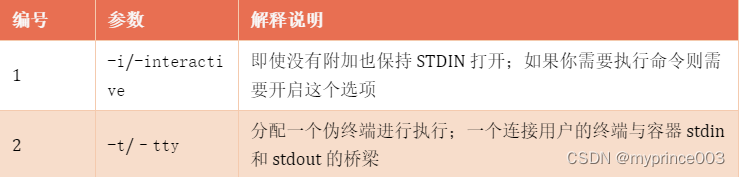
15Docker 变量使用引号
compose 里边环境变量带不带引号的问题!
[问题起因] 使用过 compose 的朋友可能都遇到过,在编写启服务启动配置文件的时候,添加环境变量时到底是使用单引号、双引号还是不使用引号的问题?时间长了,我们可能会将三者混用,认为其效果是一样的。但是后来,发现的坑越来越多,才发现其越来越隐晦。
反正我是遇到过很多问题,都是因为添加引号导致的服务启动异常的,后来得出的结论就是一律不使引号。裸奔,体验前所未有的爽快!直到现在看到了 Github 中对应的 issus 之后,才终于破案了。
# 在Compose中进行引用TEST_VAR变量,无法找到
TEST_VAR="test"
# 在Compose中进行引用TEST_VAR变量,可以找到
TEST_VAR=test
# 后来发现docker本身其实已经正确地处理了引号的使用
docker run -it --rm -e TEST_VAR="test" test:latest
[解决方法] 得到的结论就是,因为 Compose 解析 yaml 配置文件,发现引号也进行了解释包装。这就导致原本的 TEST_VAR=“test” 被解析成了 ‘TEST_VAR=“test”’,所以我们在引用的时候就无法获取到对应的值。现在解决方法就是,不管是我们直接在配置文件添加环境变量或者使用 env_file 配置文件,能不使用引号就不适用引号。
需要注意的是环境变量配置的是日志格式的话(2022-01-01),如果使用的是 Python 的 yaml.load 模块的话,会被当做是 date 类型的,这是如果希望保持原样信息的话,可以使用 '/" 引起来将其变成字符串格式的。
16Docker 删除镜像报错
无法删除镜像,归根到底还是有地方用到了!
[问题起因] 清理服器磁盘空间的时候,删除某个镜像的时候提示如下信息。提示需要强制删除,但是发现及时执行了强制删除依旧没有效果。
# 删除镜像
$ docker rmi 3ccxxxx2e862
Error response from daemon: conflict: unable to delete 3ccxxxx2e862 (cannot be forced) - image has dependent child images
# 强制删除
$ dcoker rmi -f 3ccxxxx2e862
Error response from daemon: conflict: unable to delete 3ccxxxx2e862 (cannot be forced) - image has dependent child images
[解决方法] 后来才发现,出现这个原因主要是因为 TAG,即存在其他镜像引用了这个镜像。这里我们可以使用如下命令查看对应镜像文件的依赖关系,然后根据对应 TAG 来删除镜像。
# 查询依赖 - image_id表示镜像名称
$ docker image inspect --format='{{.RepoTags}} {{.Id}} {{.Parent}}' $(docker image ls -q --filter since=<image_id>)
# 根据TAG删除镜像
$ docker rmi -f c565xxxxc87f
# 删除悬空镜像
$ docker rmi $(docker images --filter "dangling=true" -q --no-trunc)
17Docker 普通用户切换
切换 Docker 启动用户的话,还是需要注意下权限问题的!
[问题起因] 我们知道在 Docker 容器里面使用 root 用户的话,是不安全的,很容易出现越权的安全问题,所以一般情况下,我们都会使用普通用户来代替 root 进行服务的启动和管理的。今天给一个服务切换用户的时候,发现 Nginx 服务一直无法启动,提示如下权限问题。因为对应的配置文件也没有配置 var 相关的目录,无奈 🤷♀ !️
# Nginx报错信息
nginx: [alert] could not open error log file: open() "/var/log/nginx/error.log" failed (13: Permission denied)
2020/11/12 15:25:47 [emerg] 23#23: mkdir() "/var/cache/nginx/client_temp" failed (13: Permission denied)
[解决方法] 后来发现还是 nginx.conf 配置文件,配置的有问题,需要将 Nginx 服务启动时候需要的文件都配置到一个无权限的目录,即可解决。
user www-data;
worker_processes 1;
error_log /data/logs/master_error.log warn;
pid /dev/shm/nginx.pid;
events {
worker_connections 1024;
}
http {
include /etc/nginx/mime.types;
default_type application/octet-stream;
gzip on;
sendfile on;
tcp_nopush on;
keepalive_timeout 65;
client_body_temp_path /tmp/client_body;
fastcgi_temp_path /tmp/fastcgi_temp;
proxy_temp_path /tmp/proxy_temp;
scgi_temp_path /tmp/scgi_temp;
uwsgi_temp_path /tmp/uwsgi_temp;
include /etc/nginx/conf.d/*.conf;
}
18Docker 绑定到 IPv6 上
Docker 服务在启动的时候,将地址绑定到 IPv6 地址上面了,提示报错信息!
[问题起因] 物理机器更新了对应补丁之后,重启了服务,导致原本可以正常启动的 docker-compose 服务提示如下报错信息。不清楚是否修改了操作系统的相关配置,还是对应 docker 进行的其他方面的配置,比如修改 /etc/docker/daemon.json 或者 docker 的 service 启动文件。
# Docker的报错信息
docker run -p 80:80 nginx:alpine succeeds. Previously, this was failing with Error \
starting userland proxy: listen tcp6 [::]:80: socket: address family not supported by protocol.
[解决方法] 通过如上所示的报错信息,可以看到服务的启动端口绑定到了 tcp6 上面了,但是对应的 socket 发现系统本身并不支持。这时,我们一看下对应的操作系统 ipv6 的设置,发现系统禁用了,所有的 ipv6 地址。需要了解的朋友,可以参考 fix port forwarding with ipv6.disable=1 和 cannot start if ipv6 is disabled on host 这两个 issus 来获取更多信息。
# 操作系统配置
$ cat /etc/sysctl.conf | grep ipv6
net.ipv6.conf.all.disable_ipv6=1
[方法一] 最为简单的解决方法,就是在 docker-compose.yml 文件中,手动指定将对应服务的端口绑定到 ipv4 上面,如下所示。
version: "3"
services:
app:
restart: on-failure
container_name: app_web
image: app:latest
ports:
- "0.0.0.0:80:80/tcp"
volumes:
- "./app_web:/data"
networks:
- app_network
networks:
app_network:
[方法二] 或者修改 /etc/docker/daemon.json 文件,在配置中,阻止 Docker 错误的将端口映射到 IPv6 上,即可达到同样的效果,且不用再次修改多个服务的启动配置文件了。
# 修改配置
$ vim /etc/docker/daemon.json
{
"ipv6": false,
"fixed-cidr-v6": "2001:db8:1::/64"
}
# 重启服务
$ systemctl reload docker
[方法三] Docker 默认情况下会同时将端口映射于 IPv4 与 IPv6 两者上,而且有的时候会出现只绑定到了 IPv6,导致服务无法正常访问的情况。现在通用的始终还是 IPv4 地址,因此最简单的做法就是关闭 IPv6 地址。详细的配置,可以参考 Port redirecting binding to IPv6 but not IPv4 interfaces 这个 issus 地址。
# 修改系统配置
echo '1' > /proc/sys/net/ipv6/conf/lo/disable_ipv6
echo '1' > /proc/sys/net/ipv6/conf/lo/disable_ipv6
echo '1' > /proc/sys/net/ipv6/conf/all/disable_ipv6
echo '1' > /proc/sys/net/ipv6/conf/default/disable_ipv6
# 重启网络
$ /etc/init.d/networking restart
# 最后检测是否已关闭IPv6
ip addr show | grep net6
- Docker 容器启动超时
Docker 服务在启动的时候,提示超时,被直接终止了!
[问题起因] 使用 docker-compose 启动容器的时候,等待了很久的时候(大约 2-3 分钟左右),之后提示如下信息。通过阅读信息内容,可以看到是因为超时导致的,提示可以通过设置环境变量,加大超时的时间。
$ docker-compose up -d
ERROR: for xxx UnixHTTPConnectionPool(host='localhost', port=None): Read timed out. (read timeout=70)
ERROR: An HTTP request took too long to complete. Retry with --verbose to obtain debug information.
If you encounter this issue regularly because of slow network conditions, consider setting COMPOSE_HTTP_TIMEOUT to a higher value (current value: 60).
[解决方法] 按照提示设置的环境变量之后,再次启动发现确实可以正常启动了,但是还是能够感觉到有些慢。
$ sudo vim /etc/profile
export COMPOSE_HTTP_TIMEOUT=500
export DOCKER_CLIENT_TIMEOUT=500
排除了下启动流程,因为容器启动有映射目录到容器里面且目录大小比较大,所以怀疑是因为 i/o 导致的。随即使用 iotop 命令查看服务器目前的 i/o 情况,发现存在很多个 rg 命令,且都处于 100% 左右。查了下,发现是 vscode 远程服务器启动的搜索目录结构的进程,西八,有些坑呀!
$ sudo iotop
4269 be/4 escape 15.64 K/s 0.00 B/s 0.00 % 98.36 % rg --files --hidden
4270 be/4 escape 28.15 K/s 0.00 B/s 0.00 % 97.46 % rg --files --hidden
4272 be/4 escape 31.27 K/s 0.00 B/s 0.00 % 97.39 % rg --files --hidden
4276 be/4 escape 34.40 K/s 0.00 B/s 0.00 % 96.98 % rg --files --hidden
20Docker 端口网络限制
如果发现服务都一切正常,但是无法无法访问的话,则多为网络问题!
[问题起因] 启用服务之后,登录跳转发现直接 502 报错了。排除了配置等相关原因都没有任何问题(做过相关测试),这就非常奇怪了!
# 部署服务架构
nginx(80) -> web1(8080)
-> web2(8081)
# 报错信息如下所示
nginx connect() failed (113: No route to host) while connecting to upstream
[解决方法] 根据错误信息可知,是因为没有路由到指定的 host 导致了,随即看了下防火墙是开着的,看了日志发现被过滤掉了!问题找到了,现在需要做的就是,要么添加防火墙规则,要么关闭防火墙。
# 检查开放的端口
$ sudo firewall-cmd --permanent --zone=public --list-ports
# 开启需要路由的端口
$ sudo firewall-cmd --permanent --zone=public --add-port=8080/tcp
$ sudo firewall-cmd --permanent --zone=public --add-port=8081/tcp
# 配置立即生效
firewall-cmd --reload
# 关闭防火墙
$ sudo systemctl stop firewalld.service
# 禁用自启动
$ sudo systemctl disable firewalld.service
21Docker 无法获取镜像
新初始化的机器,无法获取私有仓库的镜像文件!
[问题起因] 机器初始化之后,使用如下命令登录私有 docker 仓库,发现提示无法获取对应镜像,但是在其他机器上面获取该镜像就可以执行成功,这就非常奇怪了。
# 登录私有仓库
$ echo '123456' | docker login -u escape --password-stdin docker.escapelife.site
# 异常信息提示
$ sudo docker pull docker.escapelife.site/app:0.10
Error response from daemon: manifest for docker.escapelife.site/app:0.10 not found: manifest unknown: manifest unknown
[解决方法] 太坑了,我还以为我发现某个隐藏的 bug 了,可劲的排查,最后发现,原来是自己镜像包名字写错了,应该写成 0.0.10 的,自己却写成了 0.10。这里,纪念一下,以后碰到上述报错,那肯定是镜像不存在的。
# 登录私有仓库之后会在用户家目录下生成一个docker配置
# 其用来记录docker私有仓库的登录认证信息(是加密过的信息但不安全) => base64
$ cat .docker/config.json
{
"auths": {
"docker.escapelife.site": {
"auth": "d00u11Fu22B3355VG2xasE12w=="
}
}
}
22Docker 使容器不退出
如何使使用 docker-compose 启动的容器服务 hang 住而不退出
[问题起因] 有时候我们启动的服务,因为某些问题(bug)导致服务无法正常启动,就会出现容器无限重启(restart: on-failure)的情况,这时就很不利于排除问题。
➜ docker ps -a
4e6xxx9a4 app:latest "/xxx/…" 26 seconds ago Restarting (1) 2 seconds ago
[解决方法] 这时我们就需要根据,服务构建使用命令来决定是用什么命令来 hang 住服务。卡住的原理,就类似于使用 /bin/bash 进入容器是一样的,这里我就不过多解释了。
# 类似原理
docker run -it --rm --entrypoint=/bin/bash xxx/app:latest
# 使用Command命令
tty: true
command: tail -f /dev/null
# 使用Entrypoint命令
tty: true
entrypoint: tail -f /dev/null
同理,我们在使用 docker-compose 或者 k8s 平台部署服务的时候,也有时会因为启动问题需要,使启动的服务不直接退出,来手动调试和排查问题原因。所以,我这里记录下其不同部署方式的,暂停方式。
# Compose
version: "3"
services:
app:
image: ubuntu:latest
tty: true
entrypoint: /usr/bin/tail
command: "-f /dev/null"
# K8S
apiVersion: v1
kind: Pod
metadata:
name: ubuntu
spec:
containers:
- name: ubuntu
image: ubuntu:latest
command: ["/bin/bash", "-c", "--"]
args: ["while true; do sleep 30; done;"]
# command: ["sleep"]
# args: ["infinity"]
23Docker 不使用默认网段
有些情况,内部规划的网段和可能和 Dockerd 默认的网段有冲突,导致异常出现!
[问题起因] 今天在新机器上面,部署了一整套服务(多台机器),服务部署完毕之后,通过前置 Nginx 服务发现并不能访问,后置机器开放的端口,发现发到对应端口的请求都没有转发出去。这就比较奇怪了,因为端口控制是已经开通了的,不应该出现不通的情况。
➜ nc -v 172.16.100.12 8000
nc: connect to 172.16.100.12 port 8000 (tcp) failed: Connection refused
[解决方法] 发现服务器端口不通,我这里怀疑可能是 dockerd 服务启动导致的,所以我先将服务都停掉,直接在机器上面启动了 Python 的服务端程序(Linux 机器自带 Python2.7.x 的版本),然后在前置 Nginx 服务发现,端口确实是通的。后来,排除发现是内部服务默认网段和 dockerd 服务启动的默认网段是冲突的,导致重写了机器的防火墙规则,导致出现上述异常的。
$ python -m SimpleHTTPServer 8000
Serving HTTP on 0.0.0.0 port 8000 ...
➜ nc -v 172.16.100.12 8000
Connection to 172.16.100.12 8000 port [tcp/*] succeeded!
既然问题已经知道了,现在需要做的就是非常简单了:不适用默认网段!通过 『mirantis』 里面,我们可以选择进行设置,然后重启服务 dockerd 服务,即可。
# 修改配置
$ sudo cat /etc/docker/daemon.json
{
"default-address-pools":[{"base":"192.168.100.0/20","size":24}]
}
# 重启服务
$ sudo systemctl restart docker
# 启动服务验证是否生效
$ ip a
$ docker network inspect app | grep Subnet
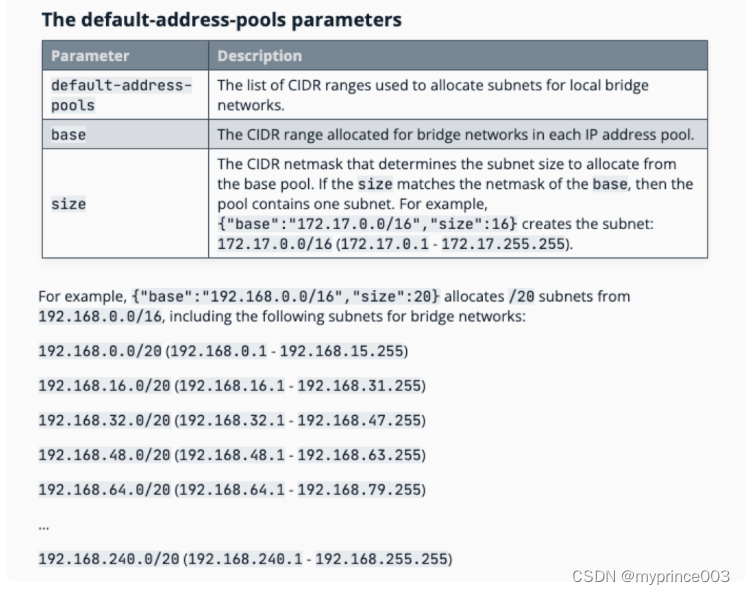
这时,就到了考验我们网络的子网划分的能力了:如何在给定的网段下面合理且高效的进行划分呢?咳咳,确实难倒我了,这时我们可以再这个在线网站上面 JSON 在线解析 进行划分,然后选定合理的 base 和 size 就可以了。
# 报错信息
Error response from daemon: could not find an available, non-overlapping IPv4 address pool among the defaults to assign to the network
# 按照下图我们可以对 pool 进行合理划分
# 给定 10.210.200.0 + 255.255.255.0 的网段来划分子网
$ sudo cat /etc/docker/daemon.json
{
"default-address-pools":[{"base":"10.210.200.0/24","size":28}]
}
其中,base 告诉我们划分子网的网段是什么(从来开始),是从前两位(/16)开始,还是第三位开始(/24)呢?而 size 则告诉我们划分的每个子网有多少 IP 地址可以使用呢?从 “10.210.200.0/24” 我们可以知道,该网络下面只有 254 个可用的 IP 地址(直接使用肯定不够),然后我们需要给 docker 使用,划分每个子网可用 16 个 IP 地址,所以子网就应该写成 28 了。
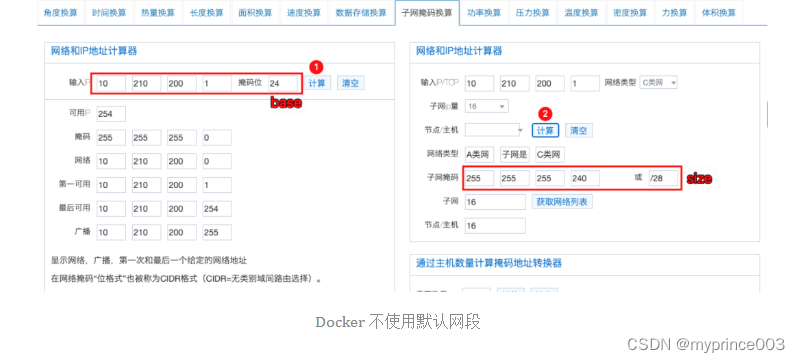
24Docker 添加私有仓库
有些情况,我们服务器上面需要使用内部私有的容器镜像地址!
[问题起因] 如果新机器上面需要使用私有仓库的话,但是又没有配置,再获取镜像的时候就会出现如下报错信息。
# 拉取/登陆私库时提示
$ docker pull 192.168.31.191:5000/nginx:latest
x509: certificate signed by unknown authority
[解决方法] 该问题的处理方式很简单,如下所示,配置一下仓库地址,重启服务并登陆私有仓库就可以了。
# 添加配置
$ sudo cat /etc/docker/daemon.json
{
"insecure-registries": ["192.168.31.191:5000"]
}
# 重启docker
$ sudo systemctl restart docker
# 重新登录即可
$ docker login 私库地址 -u 用户名 -p 密码

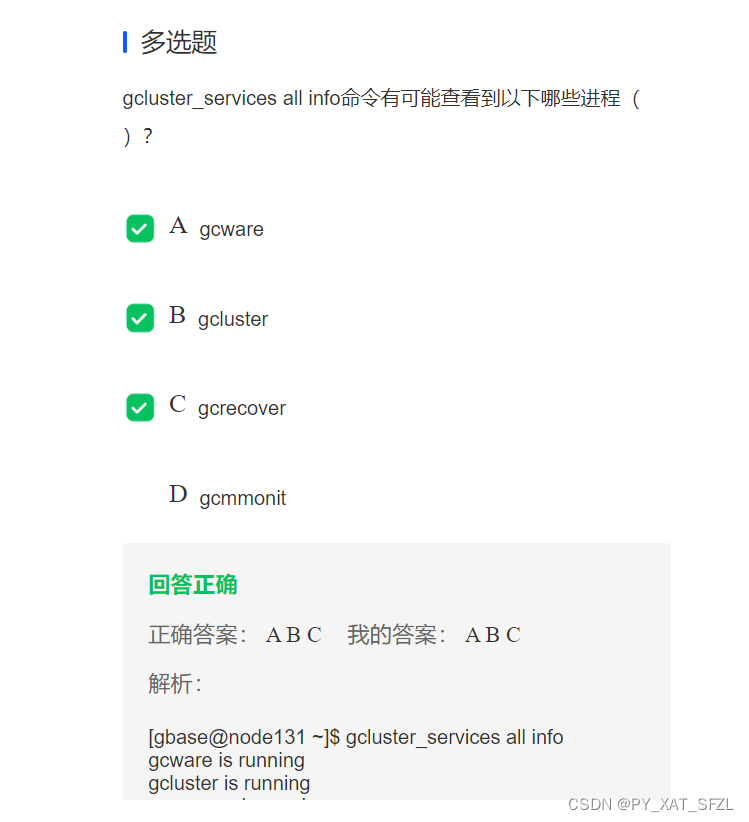


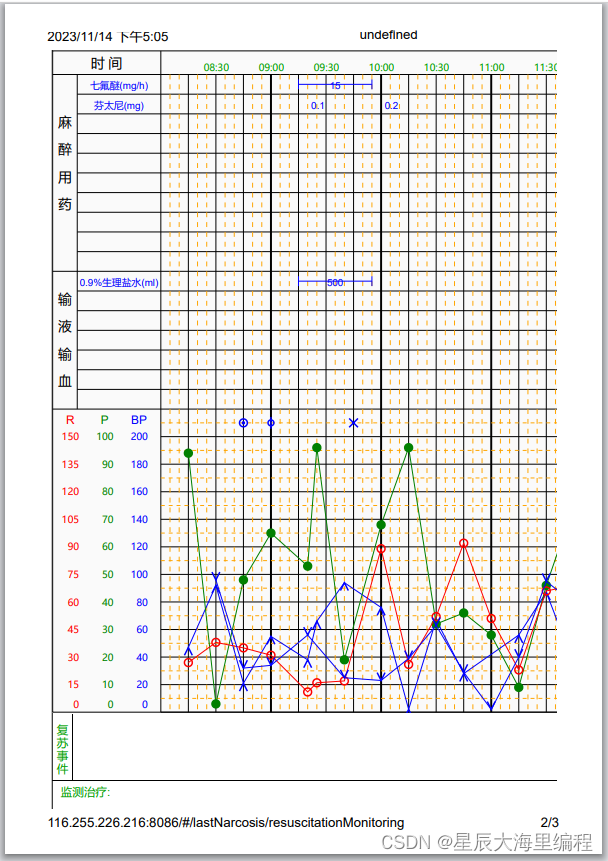
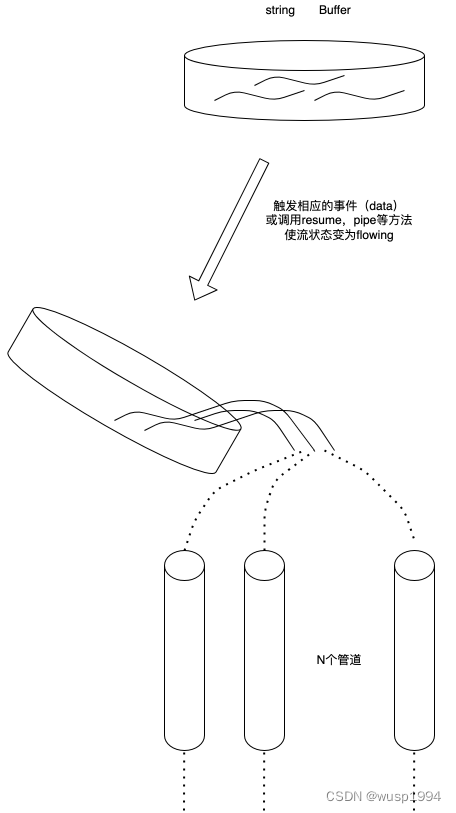
![[云原生2.] Kurbernetes资源管理 ---- (陈述式资源管理方式)](https://img-blog.csdnimg.cn/598038617e5c42e9ad263920e52ceebc.png)